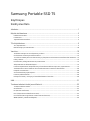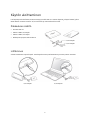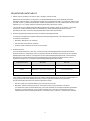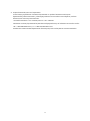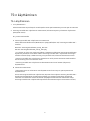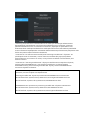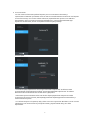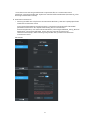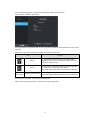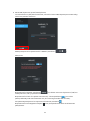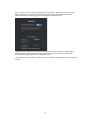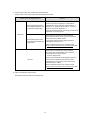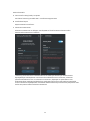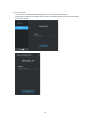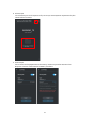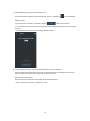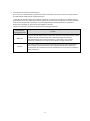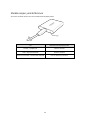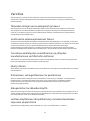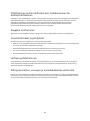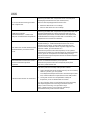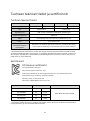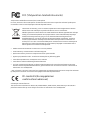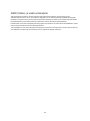Samsung Portable SSD T5
Käyttöopas
MU-PA250B MU-PA500B MU-PA1T0B MU-PA2T0B

LAKISÄÄTEISET TIEDOT
VASTUUVAPAUSLAUSEKE
SAMSUNG ELECTRONICS PIDÄTTÄÄ ITSELLÄÄN OIKEUDEN MUUTTAA
TUOTTEITA, TIETOJA JA TEKNISIÄ OMINAISUUKSIA ILMAN
ENNAKKOILMOITUSTA.
Tuotetta ja teknisiä ominaisuuksia koskevat tiedot on tarkoitettu vain viitteellisiksi.
Kaikki tiedot voivat muuttua ilman ennakkoilmoitusta, ja ne
toimitetaan ”SELLAISINAAN”, ilman minkäänlaista takuuta. Tämän asiakirjan ja
kaikkien siinä olevien tietojen omistusoikeudet kuuluvat yksinomaan Samsung
Electronicsille. Osapuolet eivät myönnä toisilleen tämän asiakirjan nojalla mitään
patentteja, tekijänoikeuksia, malleja, tavaramerkkejä tai muita
immateriaalioikeuksia epäsuoraan, estoppel-periaatteella tai millään muulla tavalla.
Samsungin tuotteita ei ole tarkoitettu elämää ylläpitäviin järjestelmiin, tehohoitoon,
lääkinnällisiin laitteisiin, turvalaitteisiin tai muihin vastaaviin käyttökohteisiin, joissa
tuotteen vioittuminen voi johtaa kuolemaan, henkilövahinkoihin tai fyysisiin
vammoihin, sotilaallisiin tai maanpuolustukseen liittyviin tehtäviin tai valtion
hankintoihin, joihin voidaan soveltaa erikoissääntöjä. Päivityksiä tai lisätietoja
Samsungin tuotteista saat lähimmästä Samsungin toimipisteestä
(www.samsung.com/portable-ssd ja www.samsung.com/support). Kaikkien
tuotenimien, tavaramerkkien ja rekisteröityjen tavaramerkkien oikeudet kuuluvat
niiden omistajille.
Copyright © 2017 Samsung Electronics Co., Ltd. Kaikki oikeudet pidätetään.
COPYRIGHT © 2017
Samsung Electronics omistaa tämän aineiston tekijänoikeudet. Tämän aineiston tai
sen osien luvaton jäljentäminen, käyttö tai paljastaminen on ehdottomasti kielletty
ja se on tekijänoikeuslakien vastaista.

Samsung Portable SSD T5
Käyttöopas
Sisällysluettelo
Johdanto ........................................................................................................................................ 1
Käytön aloittaminen .................................................................................................................... 2
Pakkauksen sisältö ............................................................................................................................................. 2
Liittäminen ........................................................................................................................................................... 2
Järjestelmävaatimukset .................................................................................................................................... 3
T5:n käyttäminen ......................................................................................................................... 5
T5:n käyttäminen ................................................................................................................................................ 5
Merkkivalojen ymmärtäminen ....................................................................................................................... 18
Varoitus ........................................................................................................................................ 19
Tärkeiden tietojen varmuuskopiointi ja takuut .......................................................................................... 19
Unohtuneita salasanoja koskevat takuut .................................................................................................... 19
Turvallisuusmääräysten noudattaminen ja yhteyden muodostaminen sertifioituihin laitteisiin ... 19
Iskut ja tärinä ..................................................................................................................................................... 19
Purkaminen, vahingoittaminen tai poistaminen ........................................................................................ 19
Alkuperäisten tarvikkeiden käyttö ............................................................................................................... 19
Laitteen käyttäminen lämpötilaltaan ja ilmankosteudeltaan sopivassa ympäristössä .................... 19
Yhdistäminen muihin laitteisiin kuin tietokoneeseen tai Android-laitteeseen ................................... 20
Kaapelin irrottaminen ...................................................................................................................................... 20
Virustarkistukset ja päivitykset ..................................................................................................................... 20
Laitteen puhdistaminen .................................................................................................................................. 20
Pidä poissa lasten, vauvojen ja lemmikkieläinten ulottuvilta ................................................................. 20
UKK ................................................................................................................................................ 21
Tuotteen tekniset tiedot ja sertifioinnit ................................................................................ 22
Tuotteen tekniset tiedot .................................................................................................................................. 22
Sertifioinnit ........................................................................................................................................................ 22
KC (Korean sertifiointi) .................................................................................................................................... 22
FCC (Yhdysvaltain telehallintovirasto) ......................................................................................................... 23
CE-merkintä (Eurooppalainen vaatimustenmukaisuus)........................................................................... 23
WEEE (Sähkö- ja elektroniikkajäte)............................................................................................................... 24

1
Johdanto
Samsung Portable SSD T5 on ulkoisten tallennustilojen uusin innovaatio, jonka ansiosta voit nauttia
poikkeuksellisista nopeuksista, tyylikkäästä ja vankasta kotelosta, varmasta tietosuojasta ja laitteiden
välisestä joustavuudesta. Se on täysin uusi kokemus joko ammattimaisiin tai henkilökohtaisiin tietojen
tallennustarpeisiin.
Alan johtava nopeus
Samsung, muistiteknologia-alan maailman johtaja, on kehittänyt ja mullistanut ulkoisen
tallennustilan erittäin nopealla Samsung Portable SSD T5 -asemalla, jonka siirtonopeus on jopa 540
Mt/s.
Tyylikäs ja vankka ulkoinen muisti
Kevyt ja taskukokoinen Samsung Portable SSD T5 on varustettu iskunkestävällä alumiinisella
ulkokuorella, ja se mahdollistaa jopa 2 Tt:n tiedonsiirtonopeuden missä tahansa. Sen iskunkestävä
sisäkehys kestää tiputuksen jopa kahden metrin (6,6 jalkaa)* korkeudesta.
Turvallinen ja kätevä
Samsung Portable SSD T5 mahdollistaa saumattoman ja turvallisen tietojen tallentamisen, käytön ja
tiedonsiirron useisiin käyttöjärjestelmiin ja laitteisiin salasanasuojausohjelmistolla, joka perustuu AES
256-bittiseen laitteistosalaukseen. Samsung Portable SSD T5 on varustettu uusimmalla C-tyypin USB-
portilla ja kahdella liitäntäkaapelilla (C/C-tyypin USB-kaapeli ja C/A-tyypin USB-kaapeli), jotka
tekevät siitä helppokäyttöisen.

2
Käytön aloittaminen
Lue käyttöopas huolellisesti ennen Samsung Portable SSD T5 -aseman käyttöä, ja käytä laitetta (johon
tästä lähtien viitataan nimellä ”T5”) turvallisella ja asianmukaisella tavalla.
Pakkauksen sisältö
Portable SSD T5
USB 3.1 USB-C/A-kaapeli
USB 3.1 USB-C/C-kaapeli
Pikakäynnistysopas/takuutodistus
Liittäminen
Valitse laitteeseesi sopiva kaapeli. Liitä kaapelin toinen pää laitteeseesi ja toinen pää T5-asemaan.
C/A-kaapeli
C/C
-kaapeli
C/C-kaapeli
C/A-kaapeli

3
Järjestelmävaatimukset
1. USB 3.1 Gen 2 (10 Gbps)- tai USB 3.1 Gen 1 (5 Gbps) -liitännän tuki
USB (Universal Serial Bus) on sarjatulo- ja -lähtöliitäntästandardi, jota käytetään erilaisten
laitteiden yhdistämiseen. T5:n tiedonsiirtonopeus on optimaalinen USB 3 -protokollaa (USB 3.1 Gen
2 ja USB 3.1 Gen 1, yhteisnimitykseltään ”USB 3”) käytettäessä, kun taas vanhemman version, kuten
USB 2.0:n ja 1.1:n, käyttö laskee suorituskykyä liitännän rajoitusten vuoksi.
* Suorituskyky voi vaihdella sen käyttäjän järjestelmän mukaan, johon T5 on liitetty. T5 ei ehkä
toimi hyvin, vaikka käyttäisit USB 3.0 -liitäntöjä, jos UASP (USB Attached SCSI Protocol) -
protokollaa ei tueta. Varmista, että järjestelmäsi tukee UASP-protokollaa.
2. Tietoturvaohjelmiston käyttöä varten suositellut käyttöjärjestelmät
T5:n tietoturvaohjelmiston käyttö edellyttää, että käyttöjärjestelmä (”OS”) täyttää seuraavat
suositellut vaatimukset:
• Windows: Windows 7 tai uudempi
• Mac OS: Mac OS X 10.9 tai uudempi
• Android: Android KitKat (versio 4.4) tai uudempi
3. Tiedostomuodot
T5 on alustettu Windows-, Mac OS- ja uusimpia Android-käyttöjärjestelmiä tukevassa exFAT-
tiedostomuodossa. Tiedostojen luku- ja kirjoitusoikeudet eri tiedostomuodoissa voivat vaihdella
käyttöjärjestelmän mukaan. Jos käytät T5:ä vain yhdessä käyttöjärjestelmässä, suosittelemme,
että alustat T5:n käyttämällä kyseisen käyttöjärjestelmän tukemaa tiedostomuotoa. (esim.)
Tiedostomuotojen luku- ja kirjoitusrajoitukset käyttöjärjestelmän mukaan
Tiedostomuodot Windows Mac OS
exFAT Sekä luku- että kirjoitusoikeudet Sekä luku- että kirjoitusoikeudet
NTFS Sekä luku- että kirjoitusoikeudet Vain lukuoikeudet
HFS Ei tunnisteta Sekä luku- että kirjoitusoikeudet
* Kun käytät useissa käyttöjärjestelmissä exFAT-tiedostojärjestelmää, tietojen kirjoittaminen voi
estyä, ja pystyt ehkä vain lukemaan tietoja. Tämän ongelman ilmetessä voit palauttaa
kirjoitusoikeudet toimimalla alla olevien ohjeiden mukaan.
• Mac OS: Kytke T5 uudelleen Maciin ja suorita Poista-toiminto.
• Windows: Valitse ”Tarkista ja korjaa” -komento Tarkista levy (CHKDSK) -toiminnon
suorittamista varten ilmoitusikkunasta, joka tulee näyttöön, kun kirjoitusoikeudet poistetaan
käytöstä. Jos suljit ikkunan, voit suorittaa Tarkista levy -toiminnon valitsemalla aseman →
napsauttamalla hiiren kakkospainiketta → Ominaisuudet → Työkalut → valitsemalla Tarkista.

4
4. Järjestelmässä näkyvän T5:n kapasiteetti
T5:een liitetyn järjestelmän ilmoittama kapasiteetti voi poiketa laitteeseen merkitystä
kapasiteetista johtuen desimaali- ja binaarijärjestelmien eroista sekä muista tekijöistä, mukaan
lukien aseman osiointi ja häiritseminen.
* esimerkki: Windows: 1 Gt = 1024 Mt, Mac OS: 1 Gt = 1000 Mt
Laitteeseen merkitty kapasiteetti käyttää desimaalijärjestelmää ja se lasketaan seuraavalla tavalla:
1 Gt = 1 000 000 000 tavua, 1 Tt = 1 000 000 000 000 tavua
Tietokoneesi saattaa esittää kapasiteetin alhaisempana, koska se käyttää eri mittausstandardia.

5
T5:n käyttäminen
T5:n käyttäminen
1. T5:n yhdistäminen
Valitse laitteeseesi sopiva kaapeli. Liitä kaapelin toinen pää laitteeseesi ja toinen pää T5-asemaan.
2. Samsung Portable SSD -ohjelmiston asentaminen (salasanasuojausta ja laitteisto-ohjelmiston
päivityksiä varten)
PC- ja Mac-tietokoneille
A. Samsung Portable SSD -ohjelmiston suorittaminen
Valitse Resurssienhallinnassa (Windows) tai Työpöydällä (Mac OS) ”Samsung Portable SSD” -
sovellus.
Windows: SamsungPortableSSD_Setup_Win.exe
Mac OS: SamsungPortableSSD_Setup_Mac.pkg
* Jos alustat T5-osion sen ostamisen jälkeen, laitteeseen tallennettu Samsung Portable SSD -
ohjelmisto poistetaan. Voit tällöin ladata ”Samsung Portable SSD” -ohjelmiston Samsungin
verkkosivustosta (http://www.samsung.com/portable-ssd) salasanan asettamista varten.
* Samsung Portable SSD -ohjelmiston asentaminen T5:lle poistaa aiemman tietokoneellasi
olevan version, joka on suunniteltu T3:lle.
* Samsung Portable SSD -ohjelmisto ei välttämättä toimi ilman laitteen (ohjaimen)
käyttöönottoa.
B. Salasanan asettaminen
* Salasanasuojaus on valinnainen. Voit käyttää T5:ttä ilman suojaus-/päivitystoiminnon
käyttöönottoa.
Seuraa Samsung Portable SSD -ohjelmiston näytössä olevia ohjeita. Samsung Portable SSD -
ohjelmiston käyttöehtojen hyväksymisen jälkeen voit asettaa asennuksen yhteydessä
salasanan suorittamalla seuraavat vaiheet. (Käyttäjän tietokoneeseen asennetaan tietyt
Samsung Portable SSD -ohjelmistokomponentit salasanatoimintojen suorittamista varten.)

6
* Samsung ei ole vastuussa unohtuneiden tai varastettujen salasanojen aiheuttamasta
käyttäjätietojen menetyksestä. Jotta laite olisi mahdollisimman turvallinen, salasanan
palautusvaihtoehtoa ei ole. Jos salasana on unohtunut, käyttäjien on palautettava T5:n
tehdasasetukset asiakaspalvelukeskuksen verkkopalvelun kautta. Pidä mielessä, että kaikki
T5:een tallennetut käyttäjätiedot menetetään tehdasasetusten palauttamisen yhteydessä. Pidä
huolta siitä, ettet unohda tai kadota salasanaasi.
* Vain Mac OS: Turvallisuustoiminto edellyttää ”Samsung Portable SSD” -ohjaimen. Jos
ydinlaajennusta ei ole asennettu, suorita asennus noudattamalla järjestystä paketin
asennusohjeissa. Kun asennus on valmis, irrota ja liitä T5 uudelleen varmistaaksesi, että
asennus onnistui.
* Vain Mac OS: ”Samsung Portable SSD” -ohjain ja eräät kolmannen osapuolen ohjaimet,
mukaan lukien SATSMARTDriver, ovat toisensa poissulkevia. Jos haluat käyttää
SATSMARTDriveria, poista Samsung Portable SSD -ohjain ja asenna SATSMARTDriver
seuraavien ohjeiden mukaisesti.
* Kun sekä Samsung Portable SSD -ohjain että SATSMARTDriver on asennettu ja ristiriita
havaitaan, seuraavat ohjeet ovat käytettävissä:
Samsung Portable SSD -ohjaimen poistaminen SATSMARTDriverin asentaminen
#sudo kextunload /System/Library/Extensions/SamsungPortableSSDDriver.kext
#sudo kextload /System/Library/Extensions/SATSMARTDriver.kext
SATSMARTDriverin poistaminen ja Samsung Portable SSD -ohjaimen asentaminen
#sudo kextunload /System/Library/Extensions/SATSMARTDriver.kext
#sudo kextload /System/Library/Extensions/SamsungPortableSSDDriver.kext

7
C. T5:n avaaminen
Jos olet ottanut salasanasuojauksen käyttöön, sinun on annettava salasanasi ja
napsautettava ”UNLOCK”-painiketta aina kun liität T5:n tietokoneeseen ennen kuin voit käyttää
T5:ssä olevia tietoja. Jos et anna oikeaa salasanaa, käyttöoikeutesi rajoittuu noin 128 Mt:n
kapasiteettiin, joka on varattu SamsungPortableSSD.exe- ja SamsungPortableSSD.app-
ohjelmille. Se tarkoittaa, että et voi käyttää salasanasuojattuja tietoja.
Aloitusnäyttö
* Joissakin käyttöympäristöissä ”SamsungPortableSSD-ohjelmistoa” ei ehkä suoriteta
automaattisesti. Kaksoisnapsauta tällöin ”SamsungPortableSSD-ohjelmiston” kuvaketta
Windowsin Resurssienhallinnassa tai Mac OS:n työpöydällä.
* Salasanasuojausta saatetaan tukea vain kunkin käyttöjärjestelmän tietyissä tai niiden
uusimmissa versioissa. Tarkista, että käyttöjärjestelmäsi täyttää järjestelmävaatimukset ja
tukee salasanasuojausta.
* Jos salasanasuojaus on käytössä, näkyy aluksi vain T5:n suojausosio. Windows 7:ssä se vie noin
128 Mt tilaa. Kun annat salasanan ja kirjaudut sisään, järjestelmässä näkyy T5:n koko
kapasiteetti.

8
* Voit valita toisen Samsung Portable SSD:n napsauttamalla T5:n nimeä vasemmassa
paneelissa. Samsung Portable SSD -ohjelmisto luetteloi kaikki isäntälaitteet (enintään 6), joihin
Samsung Portable SSD on liitetty.
D. Asetusten muuttaminen
• Samsung Portable SSD -ohjelmiston suorittaminen Windows- ja Mac OS -käyttöjärjestelmien
asetuksien muuttamista varten
Voit muuttaa käyttäjätunnusta/salasanaa/T5:n suojaustilaa napsauttamalla ”SETTINGS”-
painiketta aloitussivulla. Kun käytät tietokonetta, johon ei ole asennettu
tietoturvaohjelmistoa, voit ladata asennustiedoston (”SamsungPortableSSD_Setup_Win.exe”
Windowsille, ”SamsungPortableSSD_Setup_Mac.pkg” Mac OS:lle) Samsungin
verkkosivustosta (http://www.samsung.com/portable-ssd) ja asentaa sen asetusten
muuttamista varten.
ASETUKSET

9
Voit vaihtaa käyttäjänimen, salasanan ja suojaustilan. Napsauta salasanan
vaihtamiseksi ”CHANGE”-painiketta.
Jos haluat vaihtaa suojaustilan ON- ja OFF-tilan välillä, napsauta valintapainiketta ja anna oikea
salasana.
Katso T5:n suojaustilan ilmaisimen kuvaus alla olevasta taulukosta.
Tila Kuvaus
Lukittu
Tämä tarkoittaa, että suojaustila on päällä, mutta
käyttäjä ei ole avannut T5:n lukitusta. Voit avata T5:n
lukituksen lukitussivulla.
Avattu
Tämä tarkoittaa, että suojaustila on päällä ja käyttäjä
on avannut T5:n lukituksen. Voit nähdä
tallennuskapasiteetin pääsivulla ja muuttaa asetuksia.
Ei
kuvaketta
Suojaustila OFF-tilassa
Tämä näkyy, kun suojaus on OFF-tilassa. Voit nähdä
tallennuskapasiteetin pääsivulla ja muuttaa asetuksia.
”Samsung Portable SSD” -sovelluksen suorittaminen
Valitse ”Samsung Portable SSD” -sovelluksen kuvake työpöydällä.

10
E. Päivitä SW (ohjelmisto) ja FW (laiteohjelmisto)
Jos tietokoneesi on yhteydessä Internetiin, saatavilla olevien SW/FW-päivitysten määrä näkyy
vasemman paneelin alaosassa.
Pääset päivityssivulle napsauttamalla ”UPDATE”-painiketta ( ).
Päivityssivu
Napsauttamalla ”UPDATE”-painiketta ( ) voit ladata uusimman ohjelmiston (”SW”) tai
laiteohjelmiston (”FW”) ja päivittää sen.
Napsauttamalla ”Check for Update Automatically” -valintapainiketta ( ), voit valita
päivittyvätkö SW ja FW automaattisesti aina, kun Samsung Portable SSD on liitetty.
Voit päivittää päivityksen tilan napsauttamalla Päivitä-painiketta ( ).
Napsauttamalla nuolinäppäintä alaspäin ( ) näet yksityiskohtaiset tiedot sovellettavasta
päivityksestä.

11
*Kun käyttäjä muuttaa ”Tarkista päivitykset automaattisesti” OFF-tilasta ON-tilaan, SW ei
päivitä päivitystietoja välittömästi. Päivitystiedot päivittyvät, kun käyttäjä napsauttaa
päivityspainiketta tai Samsung Portable SSD liitetään tietokoneeseen.
* FW-päivitysten yhteydessä suojaustilan on oltava OFF-tilassa. Kaikki T5:n käyttö FW:tä
päivitettäessä, mukaan lukien kopiointi/poistaminen/osioiden muotoilu, voi aiheuttaa
epäsäännöllistä käyttäytymistä tai vahingoittaa T5:tä.
* Kun FW on päivitetty, katkaise yhteys ja liitä T5 uudelleen varmistaaksesi, että FW:n päivitys
onnistui.

12
F. Samsung Portable SSD -ohjelmiston poistaminen
Ohjelmiston poistaminen jokaisessa käyttöjärjestelmässä
Tietokoneen käyttöjärjestelmä Kuvaus
Windows
Jos käyttäjä asensi SW:n
SamsungPortableSSD_Set
up_Win.exe-ohjelmalla
Ohjelmiston asennus voidaan poistaa ”Poista
asennus tai muuta ohjelmaa” -vaihtoehtoa
käyttämällä. Siirry kohtaan Ohjauspaneeli
Ohjelmat Ohjelmat ja toiminnot Poista
asennus tai muuta ohjelmaa ,
kaksoisnapsauta kohtaa ”Samsung Portable SSD
Software” ja valitse ”Kyllä”
Jos käyttäjä asensi SW:n
SamsungPortableSSD.exe
-ohjelmalla
Ohjelmisto on poistettava manuaalisesti
suorittamalla PSSD_Cleanup.bat sovelluksen
asennuspolussa. (Normaalisti
c:\ProgramData\Samsung Apps\Portable
SSD\PSSD_Cleanup.bat)
Katso lisätietoja Samsungin verkkosivujen
(http://www.samsung.com/portable-ssd
) UKK-
osiosta.
Mac OS
Ohjelmisto on poistettava manuaalisesti
suorittamalla CleanupPSSD_Mac.sh SW:n
asennuspolussa. (Normaalisti
~/Library/Application
Support/PortableSSD/CleanupPSSD_Mac.sh)
*Kolmannen osapuolen puhdistaja, kuten
AppCleaner, ei voi täysin poistaa ”Samsung
Portable SSD:n” SW:tä.
Katso lisätietoja Samsungin verkkosivujen
(http://www.samsung.com/portable-ssd
) UKK-
osiosta.
G. SW:n oletuskielen valitseminen
Oletuskieli voidaan valita Alueasetuksissa.

13
Android-laitteille
A. Lataa sovellus Google Play -kaupasta
Voit ladata ”Samsung Portable SSD” -sovelluksen App Storesta.
B. Sovelluksen käyttö
Käytä asennettua sovellusta.
C. Salasanan asettaminen
Salasanan asettaminen on helppoa. Voit käyttää T5:lle tallennettua salasanaa sekä
tietokoneella että Android-laitteella.
* Samsung ei ole vastuussa unohtuneiden tai varastettujen salasanojen aiheuttamasta
käyttäjätietojen menetyksestä. Jotta laite olisi mahdollisimman turvallinen, salasanan
palautusvaihtoehtoa ei ole. Jos salasana on unohtunut, käyttäjien on palautettava T5:n
tehdasasetukset asiakaspalvelukeskuksen verkkopalvelun kautta. Pidä mielessä, että kaikki
T5:een tallennetut käyttäjätiedot menetetään tehdasasetusten palauttamisen yhteydessä. Pidä
huolta siitä, ettet unohda tai kadota salasanaasi.

14
D. T5:n avaaminen
Jos olet ottanut salasanasuojauksen käyttöön, sinun on annettava salasanasi ja
napsautettava ”UNLOCK”-painiketta aina kun liität T5:n tietokoneeseen ennen kuin voit käyttää
T5:ssä olevia tietoja.

15
E. Aloitusnäyttö
Jos salasanasuojaus ei ole käytössä T5:llä, voit siirtyä asetusnäyttöön napsauttamalla yhtä
näistä kahdesta alueesta.
F. Asetusnäyttö
Voit muuttaa T5:n käyttäjänimeä tai salasanaa ja asettaa suojaustilan ON/OFF-tilaan.
Napsauta salasanan vaihtamiseksi ”CHANGE”-painiketta.

16
G. Päivitä SW (ohjelmisto) ja FW (laiteohjelmisto)
Voit siirtyä päivitysnäytölle napsauttamalla Päivitä sivu -painiketta ( ) aloitusnäytössä.
Päivitysnäyttö
Jos päivityksiä on saatavilla, ”UPDATE”-painike ( ) näkyy korostettuna.
Jos sovellukselle on saatavilla päivitys, napsauttamalla UPDATE-painiketta näet linkin ”App
Storeen”.
* Laiteohjelmiston päivitys vaatii yhteyden tietokoneeseen.
H. ”Samsung Portable SSD” -sovelluksen poistaminen Android-laitteesta
Avaa Android-laitteen Asetukset-sovellus ja napsauta kohtaa Sovellukset tai Sovellusten
hallinta. Napsauta ”Samsung Portable SSD” ja poista asennus.
I. Oletuskielen valitseminen
Oletuskieli voidaan valita Android-järjestelmän kieliasetuksissa.
* Polku: Android-sovellukset – Asetukset – Kieli

17
3. Irrottaminen turvallisesti tietokoneesta
Kun irrotat T5:n tietokoneesta, käytä Poista laite turvallisesti -toimintoa. Tällä voit suojata tietoja
ja estää laitteen mahdollisen vahingoittumisen.
* Irrottaminen tietokoneesta Poista laite turvallisesti -toimintoa suorittamatta voi johtaa tietojen
menettämiseen tai T5:n vahingoittumiseen. Käytä aina Poista laite turvallisesti -toimintoa jokaisen
irrottamisen yhteydessä. Samsung ei vastaa käyttäjätietojen menettämisestä tai tuotteelle
aiheutuvista vahingoista, jotka johtuvat käyttäjän virheestä.
Laitteen turvallinen irrottaminen tietokoneen käyttöjärjestelmissä
Tietokoneen
käyttöjärjestelmä
Kuvaus
Windows
Kun olet valinnut Poista laite turvallisesti -toiminnon ilmaisinalueelta, valitse
poistettava laite ja sitten Poista. Kun laite on poistettu turvallisesti,
käyttöjärjestelmä antaa siitä ilmoituksen. Irrota kaapeli, kun laitteen
toiminnan merkkivalo on muuttunut punaiseksi ja sitten sammunut.
Mac OS
Voit poistaa laitteen turvallisesti napsauttamalla hiiren kakkospainikkeella
T5-kuvaketta ja valitsemalla Poista tai vetämällä kuvakkeen roskakoriin.
Irrota kaapeli, kun laitteen toiminnan merkkivalo on muuttunut punaiseksi ja
sitten sammunut.
Leht laaditakse ...
Leht laaditakse ...
Leht laaditakse ...
Leht laaditakse ...
Leht laaditakse ...
Leht laaditakse ...
Leht laaditakse ...
-
 1
1
-
 2
2
-
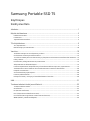 3
3
-
 4
4
-
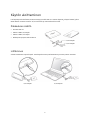 5
5
-
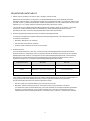 6
6
-
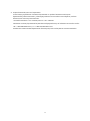 7
7
-
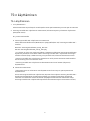 8
8
-
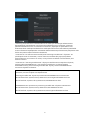 9
9
-
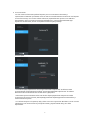 10
10
-
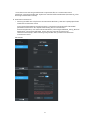 11
11
-
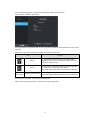 12
12
-
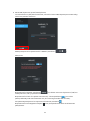 13
13
-
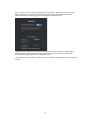 14
14
-
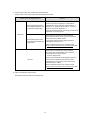 15
15
-
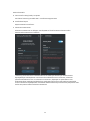 16
16
-
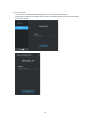 17
17
-
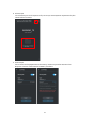 18
18
-
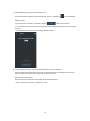 19
19
-
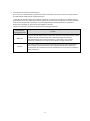 20
20
-
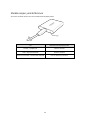 21
21
-
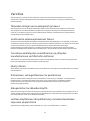 22
22
-
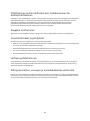 23
23
-
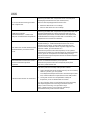 24
24
-
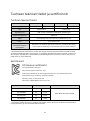 25
25
-
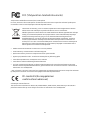 26
26
-
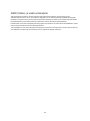 27
27
Samsung MU-PA250B Omaniku manuaal
- Tüüp
- Omaniku manuaal
teistes keeltes
- Nederlands: Samsung MU-PA250B de handleiding